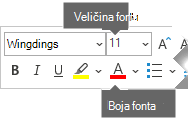Možete jednostavno umetnuti kvačicu (poznatu i kao "oznaka na osi") u Word, Outlook, Excel iliPowerPoint.
Te su oznake statični simboli. Ako tražite interaktivan potvrdni okvir koji možete kliknuti da biste ga provjerili ili poništili, pročitajte članak: Dodavanje potvrdnog okvira ili gumba mogućnosti (Excel) ili Stvaranje kontrolnog popisa u Word.
-
U datoteci ili poruci postavite pokazivač na mjesto na koje želite umetnuti simbol.
-
Otvaranje dijaloškog okvira Simbol:
-
Word ili Outlook: Umetanje, odaberite
-
Excel: Umetanje, odaberite
-
PowerPoint: Umetanje, odaberite
-
-
U okviru Font odaberite Wingdings.
-
U okvir Znakovni kod pri dnu unesite: 252
U rešetci simbola odabrana je
-
Odaberite željenu kvačicu. Odaberite Umetanje, a zatim Zatvori da biste odbacili dijaloški okvir.
-
Nakon umetanja kvačica možete promijeniti njegovu veličinu ili boju. Odaberite kvačicu, kliknite je desnom tipkom miša i unesite željene promjene pomoću plutajuće alatne trake:
Dodatne kvačice koje možete odabrati
Drugi font, Simbol korisničkog sučelja Segoe, ima tri mogućnosti kvačice. Taj font možete odabrati u trećem koraku prethodno navedenog postupka, a u četvrtom koraku možete zamijeniti jedan od sljedećih znakovnih kodova.
|
Simbol |
Znakovni kod |
|---|---|
|
|
2705 |
|
|
2713 |
|
|
2714 |